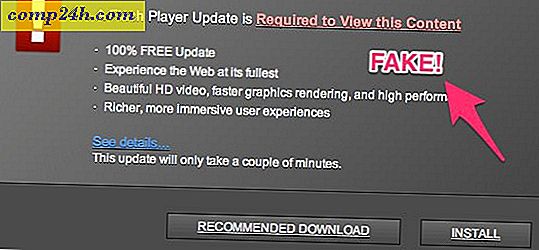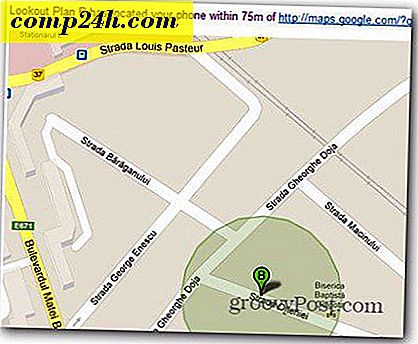Slack-Tipp: Erstellen Sie einen Gruppen-Chat im laufenden Betrieb
 Slack ist einer der beliebtesten Instant-Messaging-Clients verfügbar und es wächst schnell. Es ermöglicht den Menschen mit ihren Kollegen und Mitarbeitern für die Zusammenarbeit bei Projekten zu kommunizieren. Personen, die in verschiedenen Gruppen arbeiten, können nicht nur über direkte Nachrichten miteinander kommunizieren, sondern der Leiter oder jeder aus der Gruppe kann einen Gruppenchat erstellen, so dass jeder im Team auf der gleichen Seite ist, wenn es um Projekte geht.
Slack ist einer der beliebtesten Instant-Messaging-Clients verfügbar und es wächst schnell. Es ermöglicht den Menschen mit ihren Kollegen und Mitarbeitern für die Zusammenarbeit bei Projekten zu kommunizieren. Personen, die in verschiedenen Gruppen arbeiten, können nicht nur über direkte Nachrichten miteinander kommunizieren, sondern der Leiter oder jeder aus der Gruppe kann einen Gruppenchat erstellen, so dass jeder im Team auf der gleichen Seite ist, wenn es um Projekte geht.
Wenn Sie in Ihrer Organisation Slack verwenden und einen Gruppenchat erstellen möchten, folgen Sie den folgenden einfachen Schritten und Sie sind in kürzester Zeit bereit.
Erstellen Sie einen Gruppenchat in Slack
Melden Sie sich bei Ihrem Slack-Konto an und Sie sehen eine Liste mit Gruppen und Personen, denen Sie Nachrichten in der linken Seitenleiste senden können. Sobald Sie angemeldet sind, klicken Sie auf das kleine "+" rechts neben den Nachrichten, und es öffnet sich ein neues Dialogfeld.

Im Dialogfeld sehen Sie eine Gruppe von Personen aus Ihrer Organisation, die Slack verwenden. Wählen Sie einfach die Personen aus, mit denen Sie einen Gruppenchat erstellen möchten, indem Sie entweder aus der Liste auswählen oder sie manuell eingeben und auf "Los" klicken.

Da gehst du Jungs; So einfach ist das. Sie können jetzt mit den Personen im neuen Gruppenchat sprechen. Sie können auch weitere Personen zum Gruppenchat hinzufügen, wenn Sie möchten. Klicken Sie auf das "Channel Details" -Symbol oben im Gruppenchat, wie unten gezeigt.

Nun wird auf der rechten Seite eine Seitenleiste angezeigt, klicken Sie auf das Dropdown-Menü "Mitglieder" und wählen Sie "Jemand hinzufügen". Wählen Sie von dort aus die Person aus, die Sie der Konversation hinzufügen möchten.

Diese Funktion ist sehr nützlich, wenn Sie mit bestimmten Personen an Projekten arbeiten oder ein Online-Meeting durchführen.
Und während wir über Slack sprechen, ist es erwähnenswert, dass es vor kurzem auf Version 2.0.6 aktualisiert wurde, die das Team-Switch-Panel verbirgt:
Nach einem Ausbruch von Bestürzung bezüglich der Team Sidebar haben wir zugehört, überlegt nachgedacht und es entfernt. Diejenigen, die in einem Team angemeldet sind, finden die Seitenleiste wieder versteckt. Es ist, als ob wir es nie geändert hätten! Oder vielmehr, als ob wir es geändert hätten und es dann wieder geändert hätten. In der Tat ist es genau so.